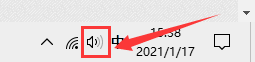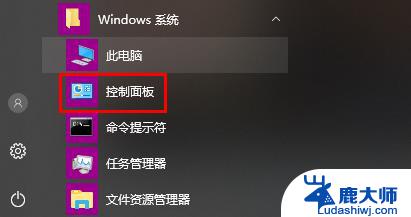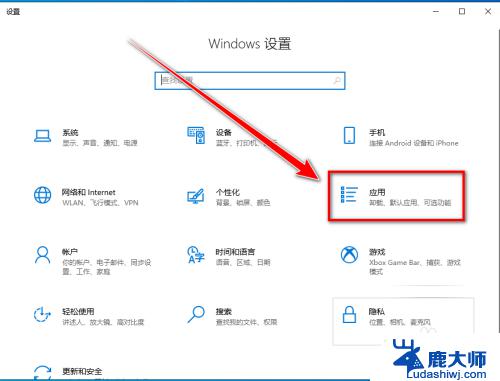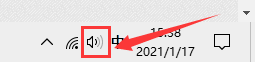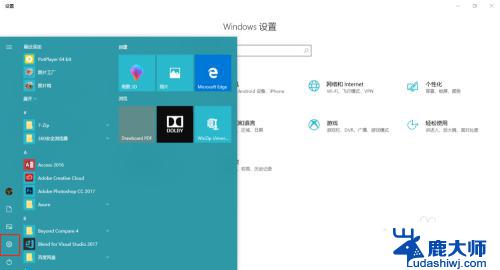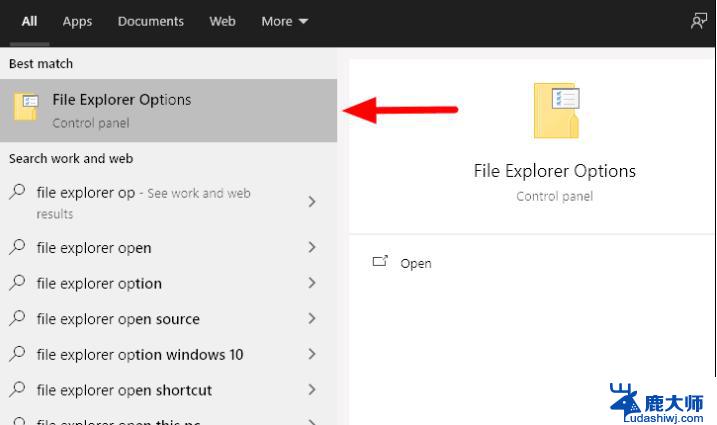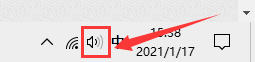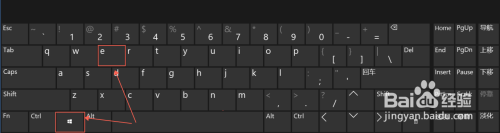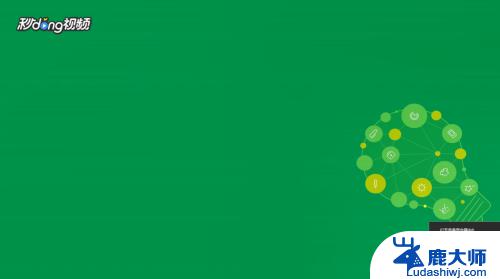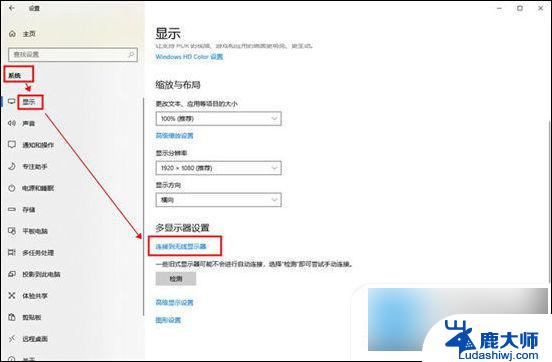w10录制视频 win10电脑如何录制高清视频
随着科技的不断发展,Win10电脑已经成为许多人录制高清视频的首选工具,在Win10系统中,自带的录制工具提供了简单易用的功能,让用户可以轻松录制高清视频。无论是游戏录制、教学演示还是创意制作,Win10电脑都能满足用户的需求,让视频录制变得更加便捷和高效。如果您想要了解如何在Win10电脑上录制高清视频,接下来我们将为您详细介绍操作步骤和注意事项。
方法如下:
1.点击win10电脑左下角的开始菜单,然后我们就会在左侧的窗口中找到“相机”应用,如图所示...
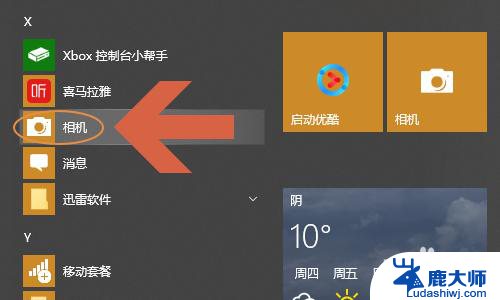
2.点击之后就会切换到拍摄界面了,这个功能相信大部分网友都知道。在该界面的右侧我们会看到视频按钮,见下图...

3.点击该按钮,就可以给当前摄像机对着的画面录制视频了,屏幕最下方会显示录制的时长;
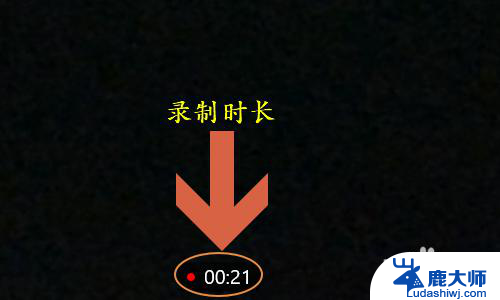
4.如果需要结束录制,那么在该页面的右侧点击红色的开始/停止按键。也可以选择上方的暂停按键,如图一所示...一旦录制结束,刚才录制的视频就会显示在屏幕右下角;


5.那么在电脑哪个文件夹可以找到之前录制的所有视频文件呢?我们需要点击以上步骤右下角的视频,然后在视频播放页面点击右上角的三点图标找到“打开文件夹”选项。这样即可查看所有录制的视频了,见图二...
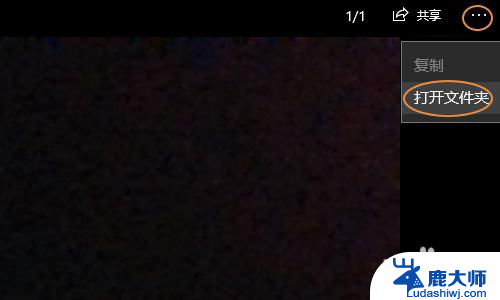
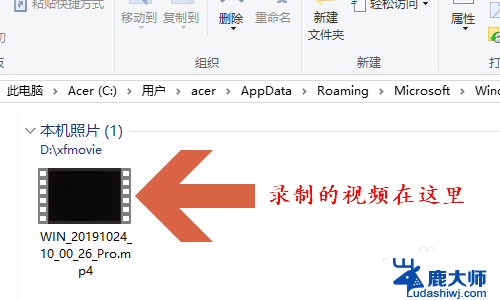
以上是w10录制视频的全部内容,如果你也遇到同样的情况,请参考小编的方法来处理,希望对大家有所帮助。